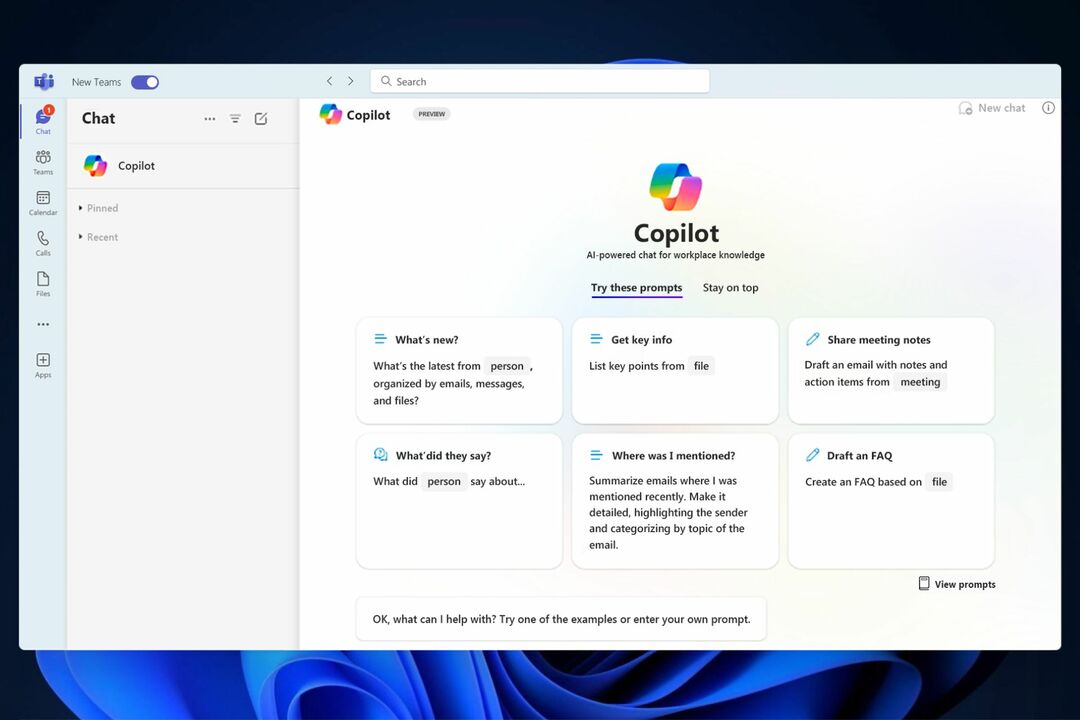- ייתכן שאפליקציית האינטרנט של Teams לא תעבוד ב-Chrome עקב הפרעה מתוכנה אחרת במחשב שלך.
- אתה יכול לתקן את הבעיה על ידי ניקוי חלק מנתוני הדפדפן והפעלה מחדש של Chrome.
- הפעלת קובצי Cookie של צד שלישי עבור Microsoft Teams היא שיטה יעילה נוספת לפתרון הבעיה.
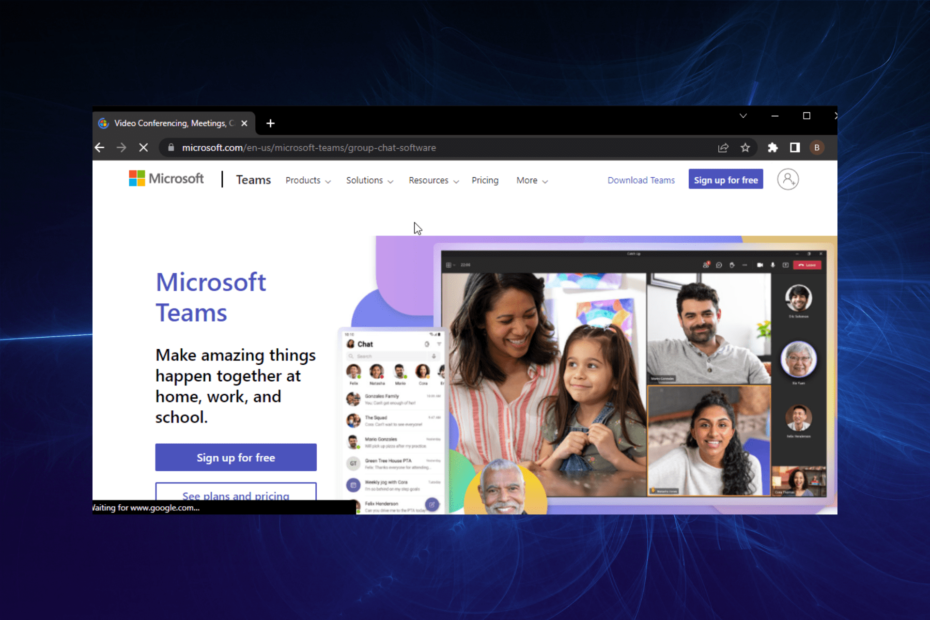
- העברה קלה: השתמש באסיסט האופרה כדי להעביר נתונים יוצאים, כגון סימניות, סיסמאות וכו'.
- מטב את השימוש במשאבים: זיכרון ה-RAM שלך מנוצל ביעילות רבה יותר מאשר Chrome עושה
- פרטיות מוגברת: משולב VPN בחינם וללא הגבלה
- ללא פרסומות: חוסם פרסומות מובנה מאיץ את טעינת הדפים ומגן מפני כריית נתונים
- הורד את Opera
Microsoft Teams היא פלטפורמה מדהימה שהופכת פגישות וירטואליות לחלקות. אמנם יש לו גרסה למחשב ולנייד, אך משתמשים יכולים להשתמש באפליקציית האינטרנט גם בקומץ דפדפנים.
עם זאת, משתמשים מתחילים להיתקל בבעיות בטעינת Teams ב-Chrome, אחד הדפדפנים הבודדים התואמים לדפדפנים.
למרבה המזל, בדיוק כמו שעשינו עם Microsoft Teams קורס במהלך ההשקה לנושא, אספנו חמישה פתרונות לפתרון בעיה זו ביעילות.
מדוע Teams לא עובד בדפדפן?
ישנן סיבות שונות לכך ש-Teams לא עובד על Chrome או דפדפנים אחרים. להלן הנפוצים ביותר:
- דפדפן מיושן.
- הגדרות כרום שגויות.
- אפליקציית אנטי וירוס חוסמת צוותים.
- מטמון דפדפן פגום.
כיצד אוכל להצטרף לפגישת Microsoft Teams דרך הדפדפן?
- פתח את ההזמנה בדוא"ל ובחר את הצטרף לפגישת Microsoft Teams אוֹפְּצִיָה.
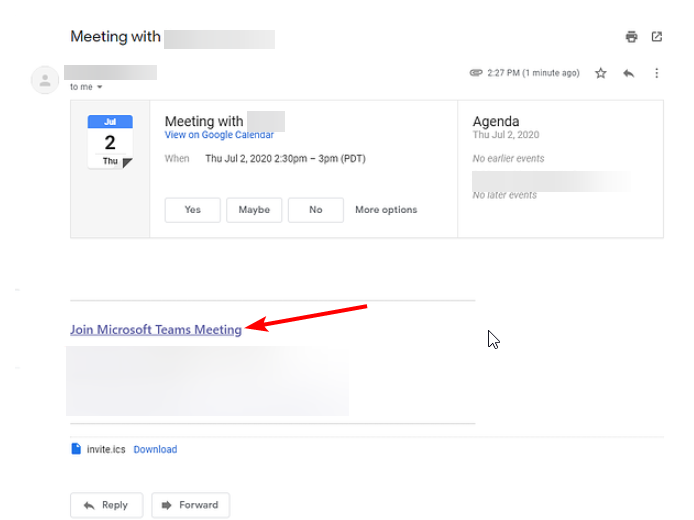
- בחר את המשך בדפדפן זה אפשרות כאשר תתבקש.
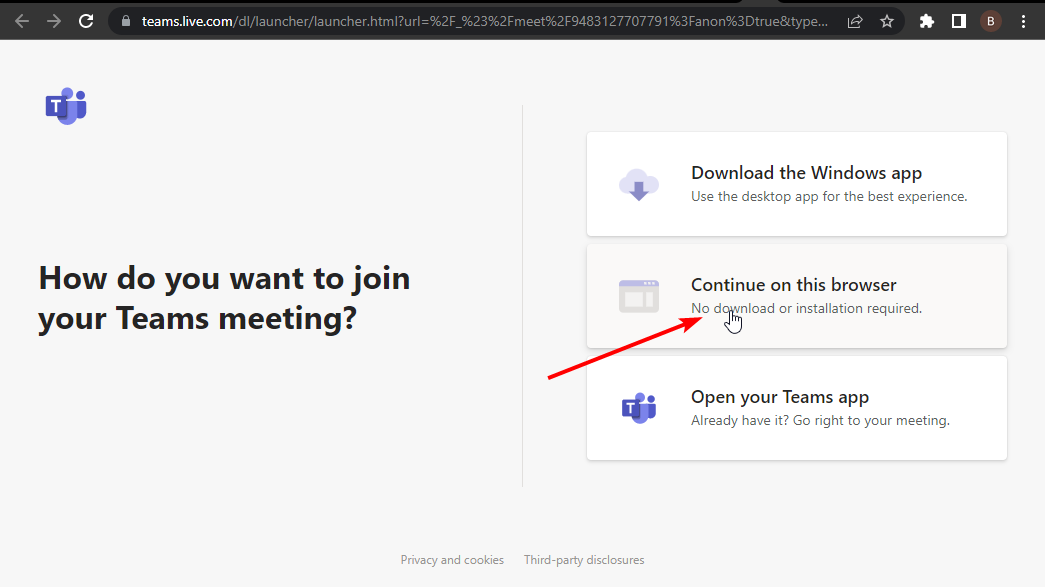
- הזן את שמך ובחר את הגדרות הווידאו והשמע הנכונות.
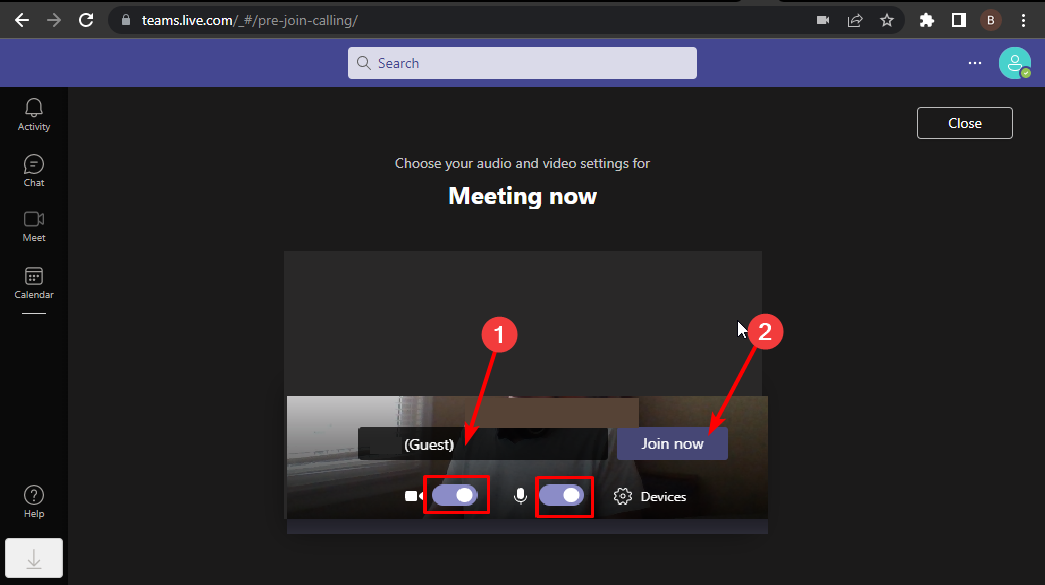
- לבסוף, לחץ על הצטרף עכשיו לַחְצָן.
טיפ מהיר:
אם אתה ממשיך להיתקל בבעיות בגישה ל-Teams מ-Chrome, נסה להיכנס מדפדפן אחר. אפשרות מהירה עם השפעה נמוכה על המשאבים היא Opera.
הדפדפן מתעדכן לעתים קרובות ויש לו שיעור שגיאות נמוך מאוד, כך שאולי יהיה לך מזל טוב יותר בהתחברות ל-MS Teams. הוא כולל מצב חיסכון בסוללה שיכול להגביר את הביצועים אפילו יותר.

אוֹפֵּרָה
תהנה משיתוף פעולה חלק עם תמיכה ייעודית לחיבורים מהירים וללא הפרעות.
כיצד אוכל לגרום ל-Microsoft Teams לעבוד על Chrome?
1. עדכן את Chrome
- הפעל את Chrome ולחץ על כפתור תפריט בפינה הימנית העליונה.
- בחר את הגדרות אוֹפְּצִיָה.
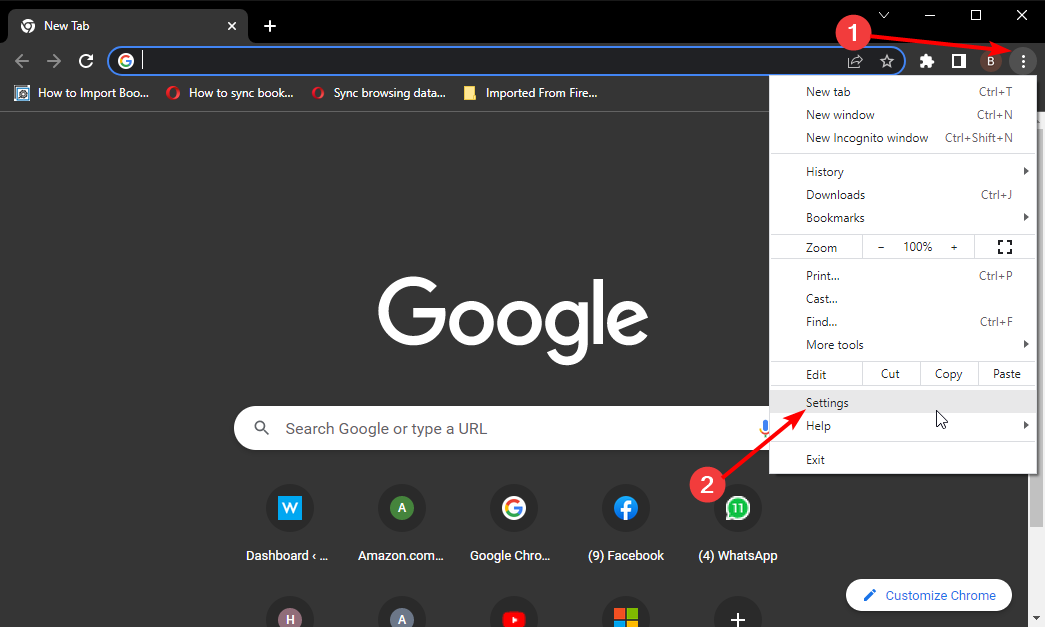
- בחר על Chrome בחלונית השמאלית.
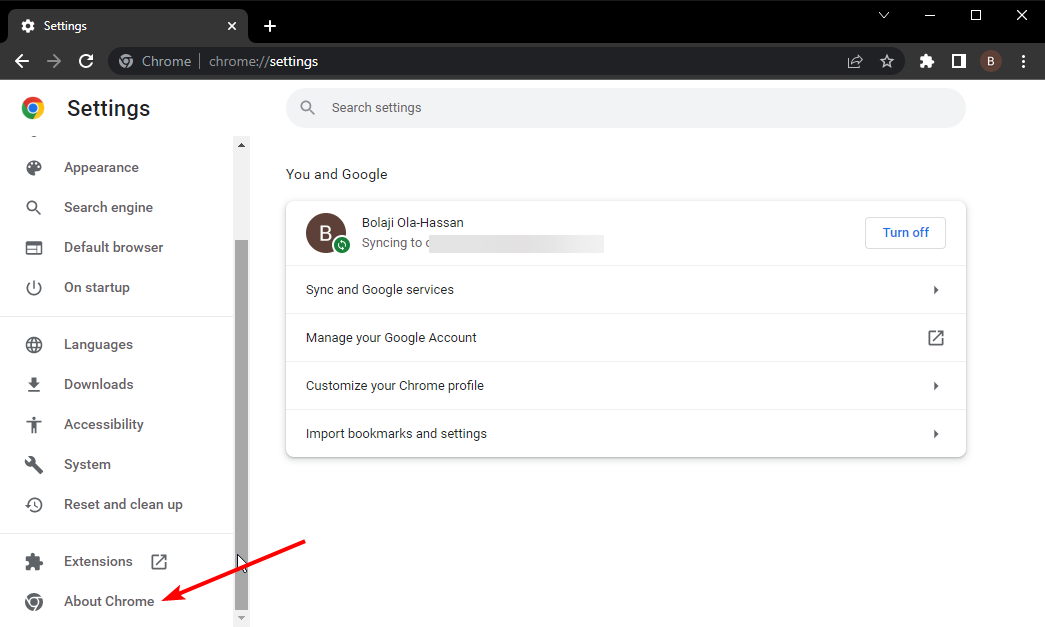
- הדפדפן שלך יראה אם יש עדכון זמין.
2. אפשר קובצי Cookie עבור Teams
- לחץ על כפתור תפריט ב-Chrome ובחר את הגדרות אוֹפְּצִיָה.
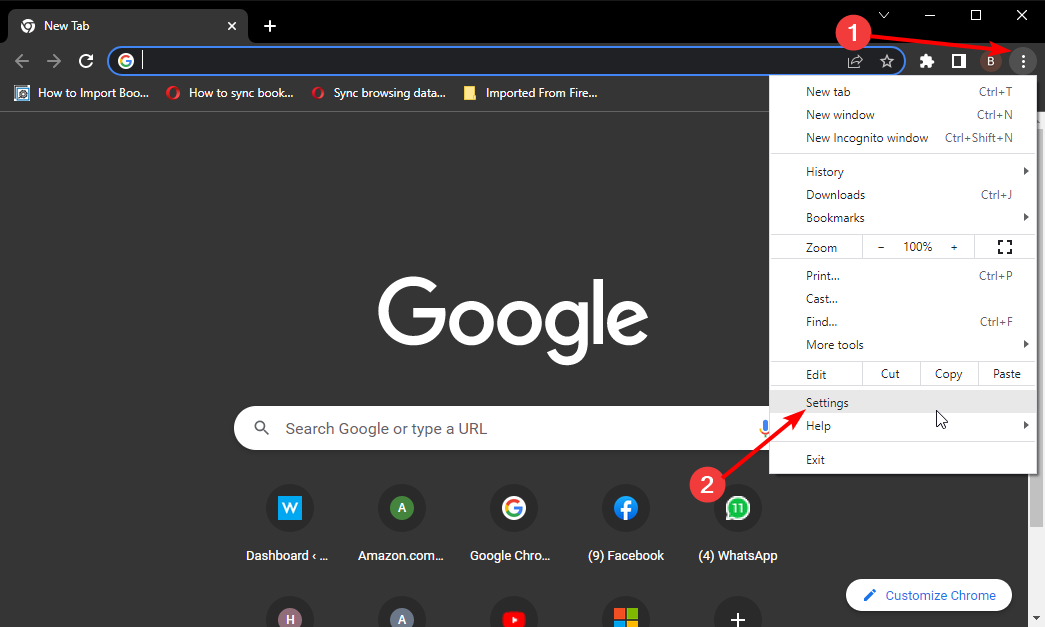
- בחר פרטיות ואבטחה בחלונית השמאלית.
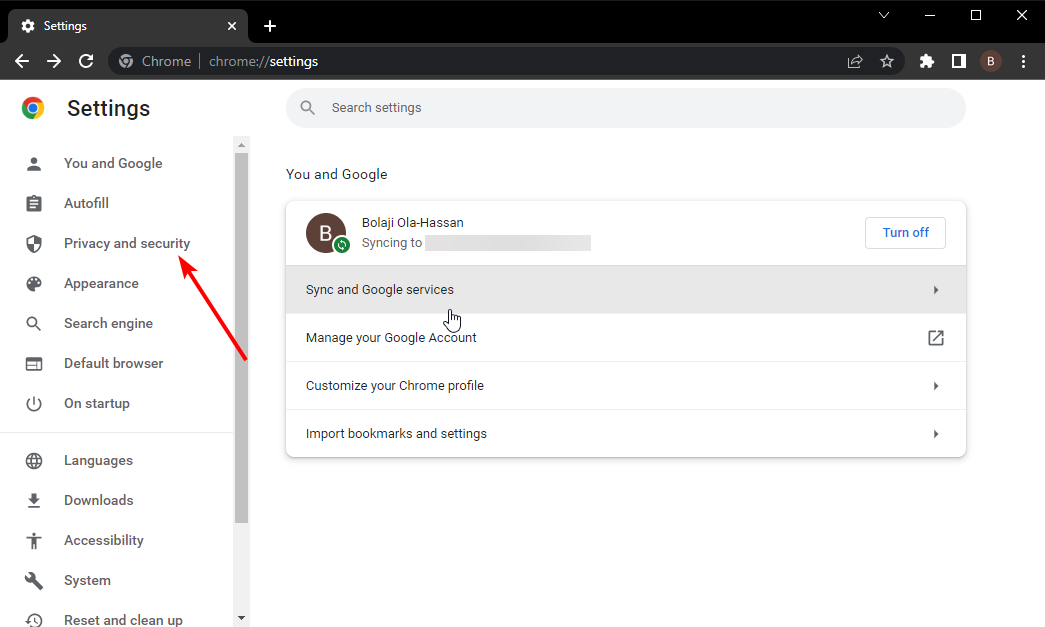
- לחץ על קובצי Cookie ונתוני אתר אחרים אוֹפְּצִיָה.
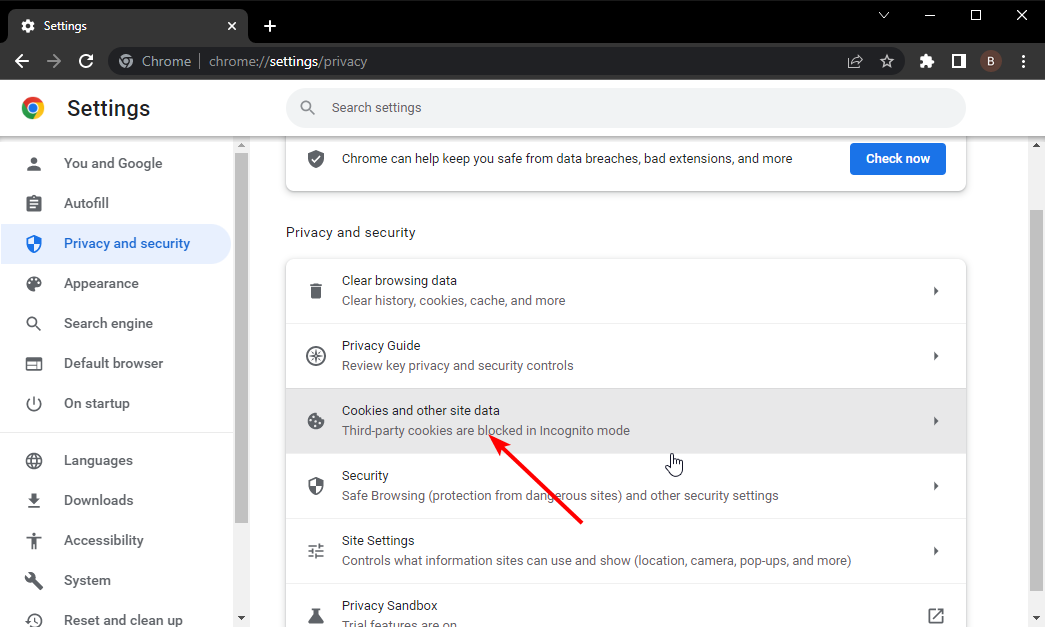
- ודא את הרדיו עבור חסום קובצי Cookie של צד שלישי בסתר מסומן.
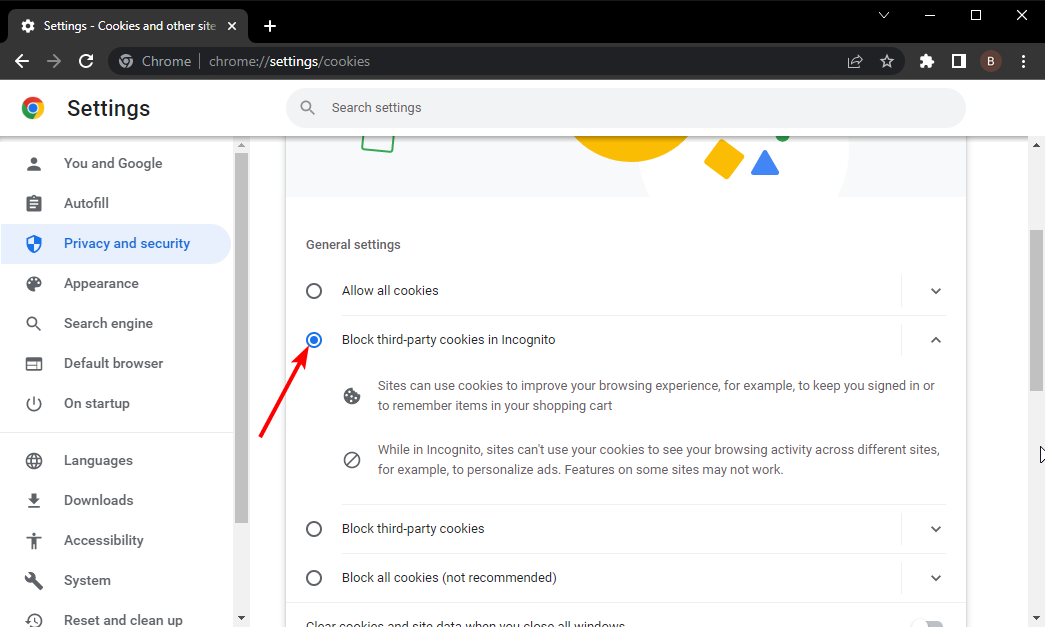
- לחץ על לְהוֹסִיף כפתור ב- אתרים שתמיד יכולים להשתמש בעוגיות סָעִיף.
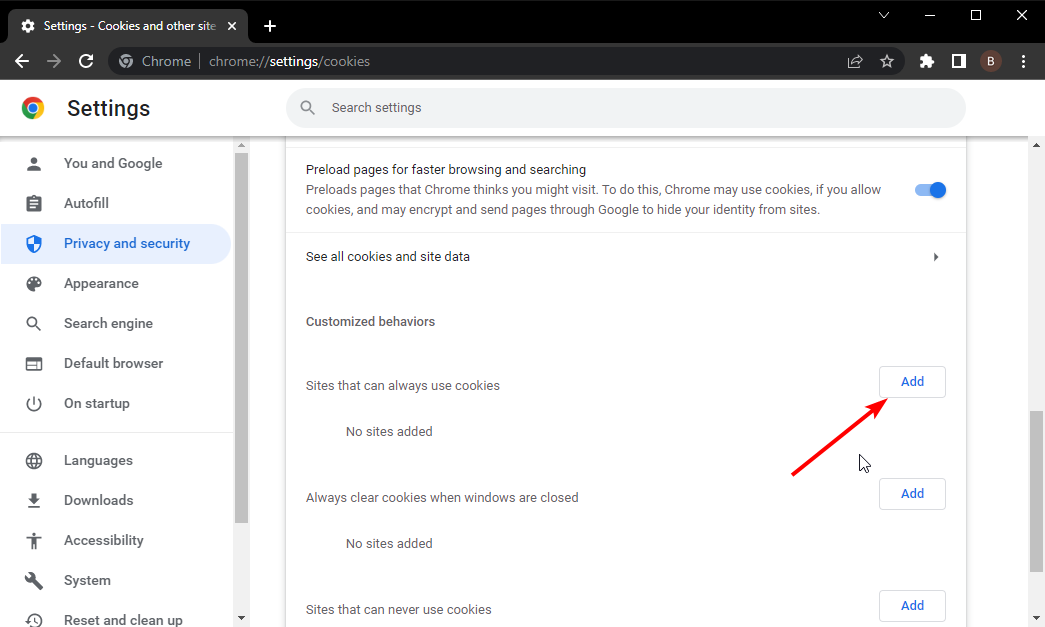
- הזן את הכתובת למטה וסמן את תיבת הסימון עבור כולל עוגיות של צד שלישי באתר זה.
teams.microsoft.com - לבסוף, לחץ על לְהוֹסִיף לחצן כדי לבצע את השינוי.
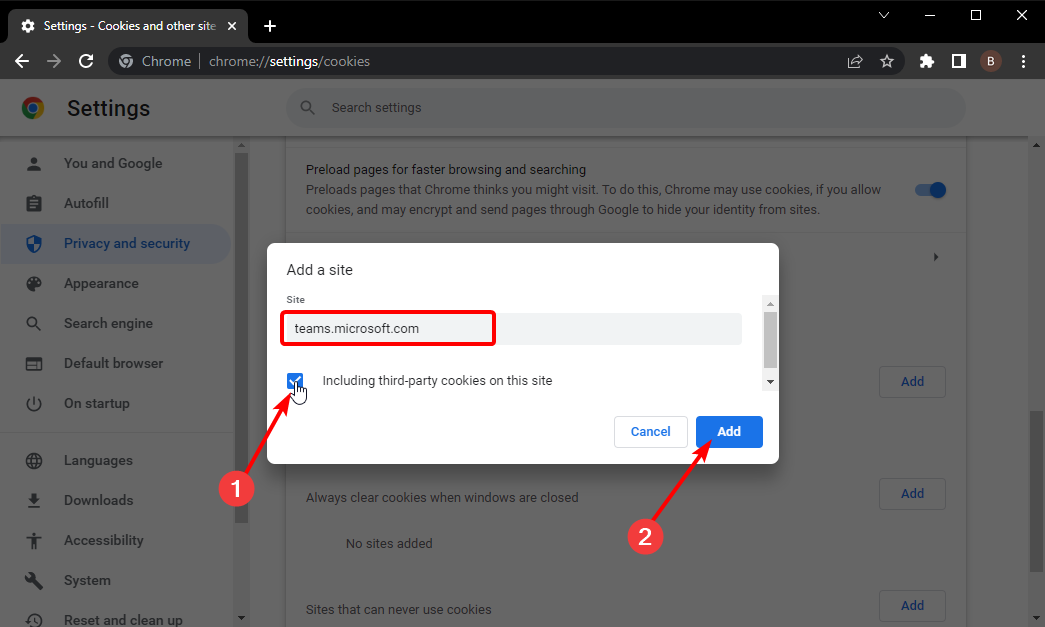
ייתכן ש-Microsoft Teams לא יפעלו ב-Chrome אם לא הפעלת את קובצי ה-cookie של צד שלישי. הקפד להפעיל מחדש את הדפדפן שלך כדי לסנכרן את השינויים.
3. נקה מטמון
- פתח את Chrome הגדרות.
- בחר את פרטיות ואבטחה אפשרות בחלונית השמאלית.
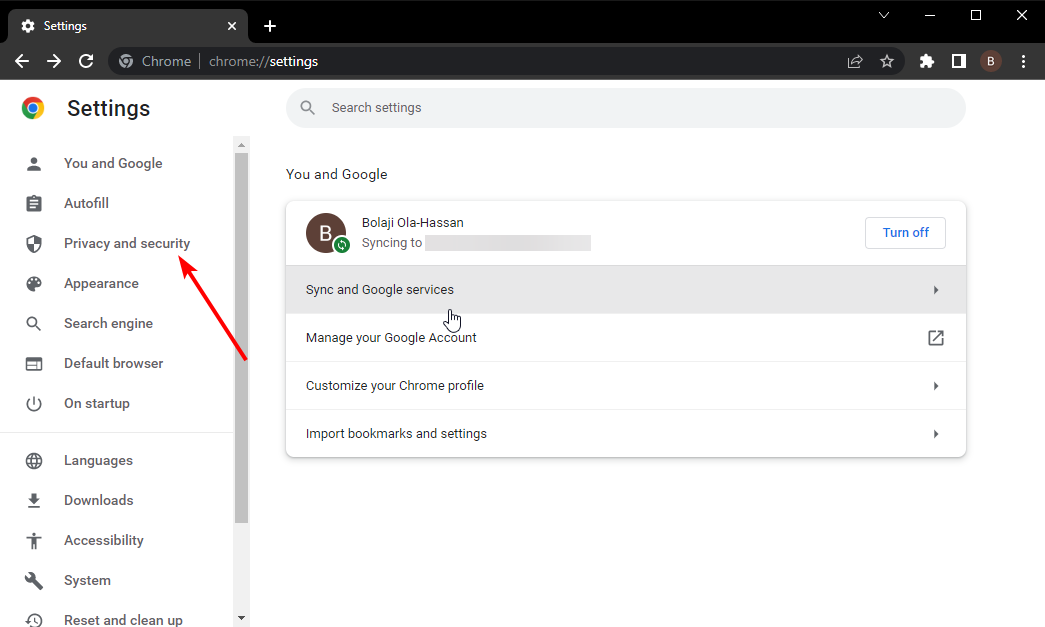
- בחר את נקה נתוני גלישה אוֹפְּצִיָה.
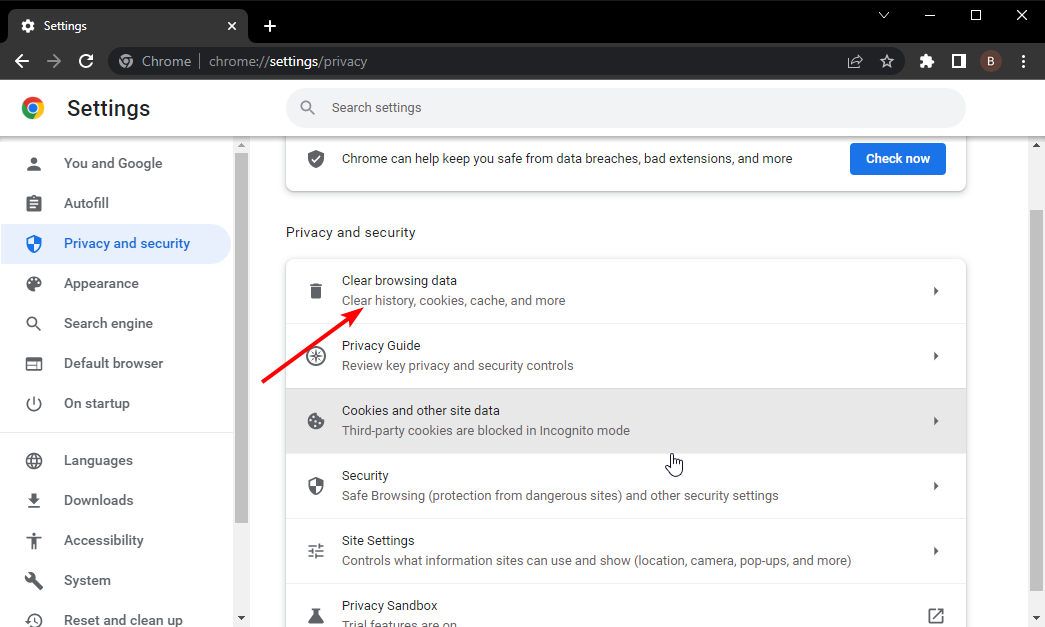
- לחץ על התפריט הנפתח לפני טווח זמן ולבחור כל הזמן.
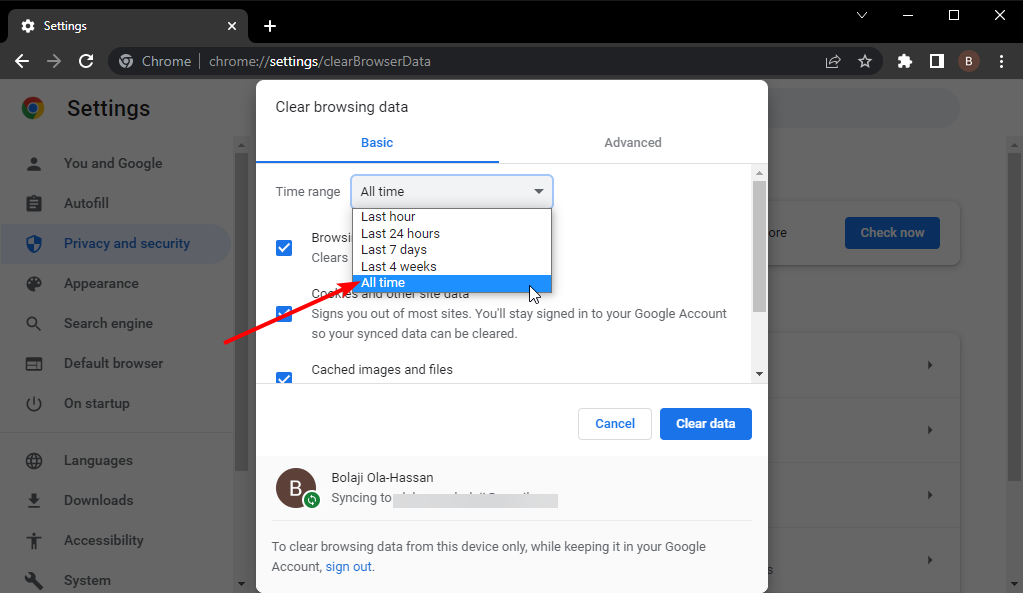
- סמן את תיבת הסימון עבור תמונות וקבצים שמורים במטמון.
- לבסוף, לחץ על נקה נתונים לַחְצָן.
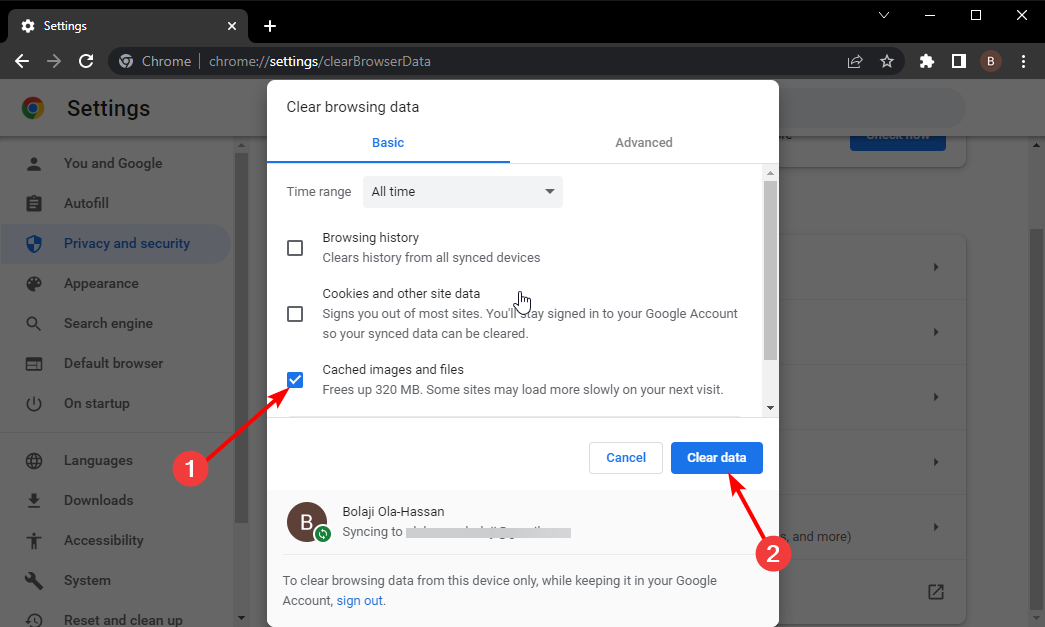
ככל שמטמונים עוזרים לשפר את חווית הגלישה שלך, הם יכולים להיות הסיבה לכך ש-Teams לא עובד על דפדפן Chrome. ייתכן שהסיבה לכך היא שהנתונים פגומים, או שהם עשויים להכיל קובץ המשפיע על Teams.
- כיצד למנוע מ-Microsoft Teams להיפתח בדפדפן
- תיקון: רמז שגיאת התחברות של Microsoft Teams משוכפל
- תיקון: Microsoft Teams לא מוריד קבצים
4. אפס את Chrome לברירת המחדל
- עבור אל Chrome הגדרות ולחץ על אפס ונקה אפשרות בחלונית השמאלית.
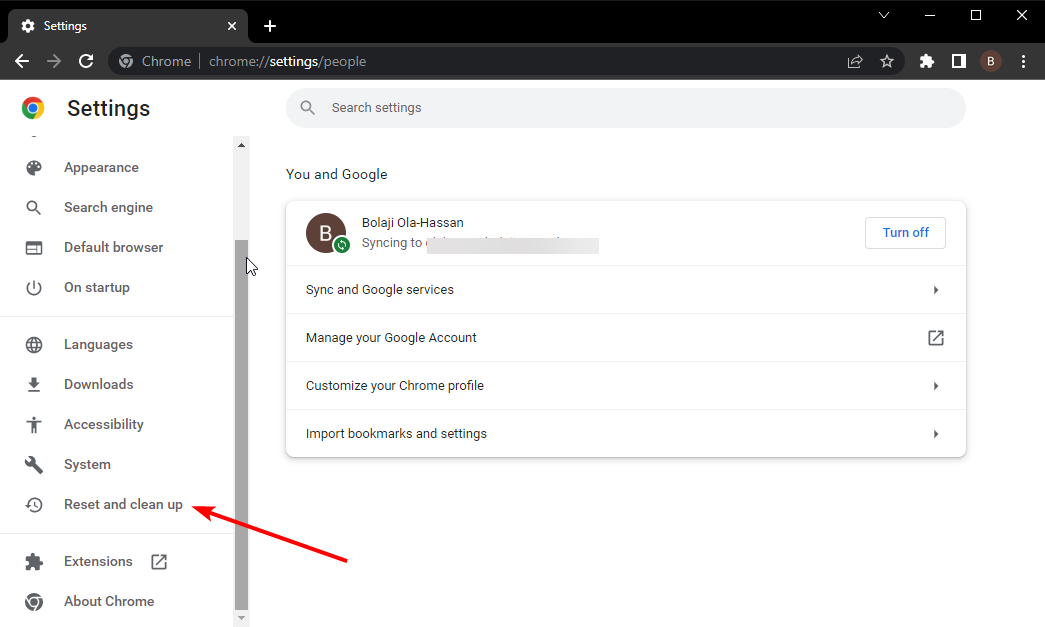
- בחר שחזר את ההגדרות לברירות המחדל המקוריות שלהן.
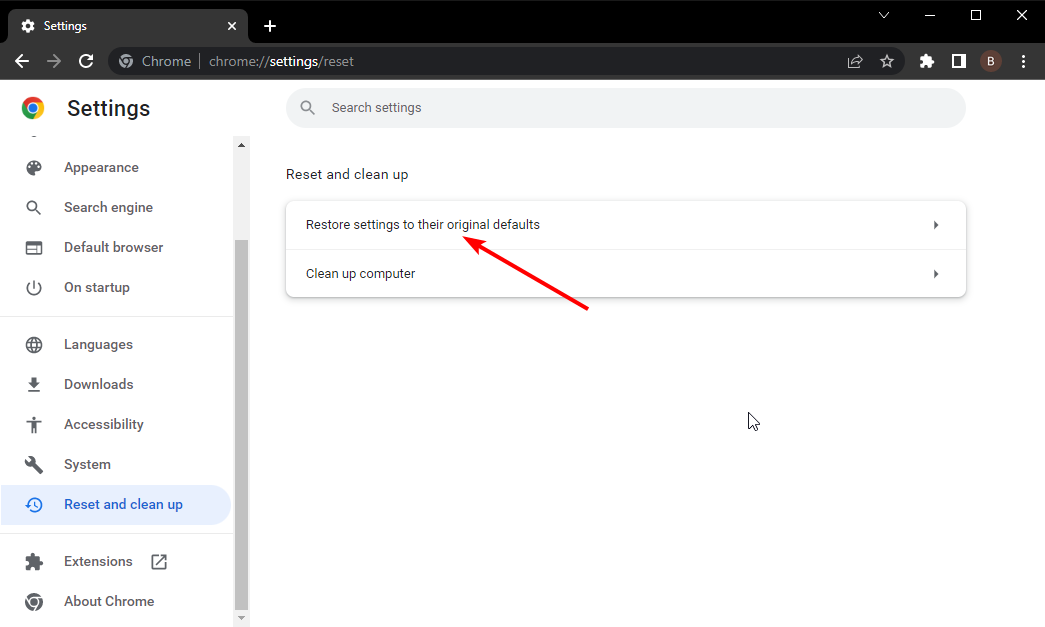
- כעת, לחץ על אפס הגדרות לַחְצָן.
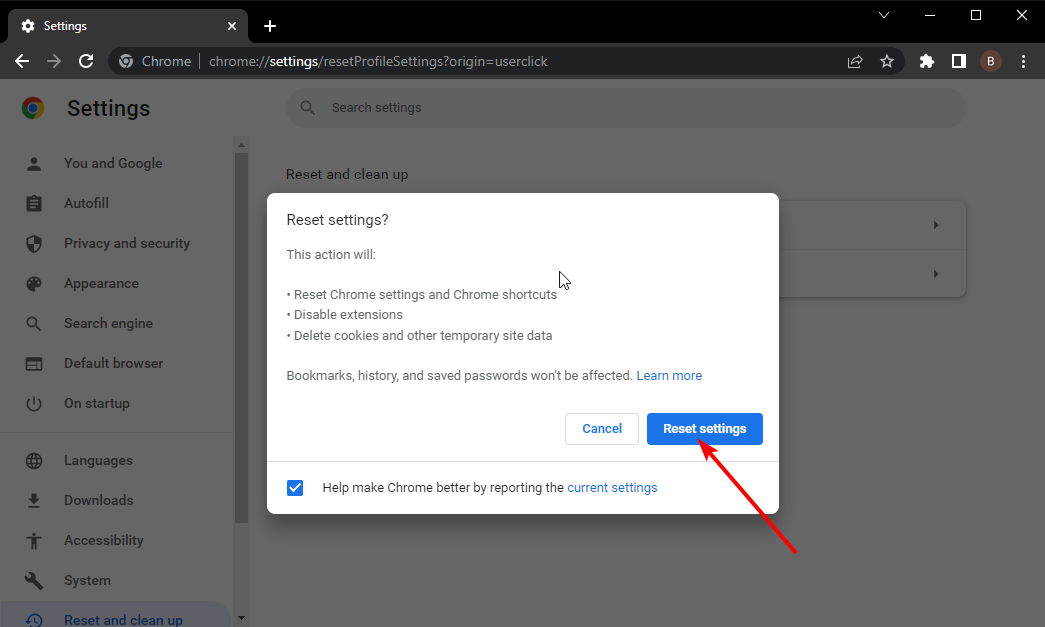
אם אפליקציית האינטרנט של Teams עדיין לא נטענת ב-Chrome לאחר התיקונים שלמעלה, עליך לשחזר את Chrome לברירת המחדל כדי לגרום לדברים לעבוד.
5. השבת את האנטי וירוס באופן זמני
ייתכן שתוכנת אנטי-וירוס במחשב שלך גורמת לאפליקציית האינטרנט של Teams לא להיטען, כפי שחלק מהמשתמשים שמו לב. במקרה זה, עליך להשבית את התוכנה באופן זמני ולנסות לגשת שוב ל-Teams ב-Chrome.
הצוותים שלא עובדים על הבעיה של Chrome יכולים להיות מתסכלים, מכיוון שהם עלולים לגרום לך להחמיץ פגישה חשובה. למרבה המזל, זה לא בלתי אפשרי לפתור, כפי שהראינו.
האם אתה מתמודד עם בעיות אחרות כמו Microsoft Teams לא עובד על Windows 11? עיין במדריך שלנו לדרכים פשוטות ומהירות לתקן את זה.
אל תהסס ליידע אותנו על התיקון שגרם ל-Teams לעבוד עבורך שוב בתגובות למטה.
 עדיין יש בעיות?תקן אותם עם הכלי הזה:
עדיין יש בעיות?תקן אותם עם הכלי הזה:
- הורד את כלי תיקון המחשב הזה מדורג נהדר ב-TrustPilot.com (ההורדה מתחילה בעמוד זה).
- נְקִישָׁה התחל סריקה כדי למצוא בעיות של Windows שעלולות לגרום לבעיות במחשב.
- נְקִישָׁה תקן הכל כדי לתקן בעיות עם טכנולוגיות פטנט (הנחה בלעדית לקוראים שלנו).
Restoro הורד על ידי 0 הקוראים החודש.